Hvordan redigere skjermbilde: 8 verktøy på en hvilken som helst enhet med trinn
Du er enig i at skjermbilder er en fin måte å fange informasjon, øyeblikk eller annet innhold du vil dele. Likevel trenger den noen ganger en ekstra polering, enten det er beskjæring, uskarphet osv., må du redigere skjermbilder for å forbedre effekten. Hvordan? I dette innlegget vil du utforske 8 enkle, men kraftige skjermbilderedigerere for å legge til personlige detaljer, rydde opp i bildet ditt og så videre. Dykk inn nå og begynn å gjøre opptakene dine enda bedre.
Guideliste
Hvordan redigere et skjermbilde på Windows og Mac Hvordan redigere et skjermbilde online Hvordan redigere et skjermbilde på iPhone Hvordan redigere et skjermbildebilde på AndroidHvordan redigere et skjermbilde på Windows og Mac
Å redigere skjermbilder på både Windows og Mac er en enkel prosess, takket være de beste tilgjengelige appene. Enten du trenger å beskjære, kommentere eller legge til effekter på skjermbildet ditt, AnyRec Screen Recorder kan gjøre alt. Det er et omfattende program som kan ta skjermbilder av høy kvalitet, kommentere i sanntid og videre redigere skjermbilder når de er tatt. Med AnyRec Screen Recorder kan du legge til tekst, piler, former, forklaringer eller høydepunkter, og sørge for at hver detalj er godt presentert. I tillegg kommer den med et brukervennlig grensesnitt, som gjør det enkelt for alle å navigere og bruke funksjonene effektivt.

Ta skjermbilder på en datamaskin i full HD opp til 4K-oppløsning.
Legg til og tilpass tekst enkelt med skriftstiler, størrelser og farger.
Sett opp hurtigtaster for raske skjermbilder og opptakshandlinger.
Forhåndsvis skjermbildet for å beskjære, rotere og forbedre bildet ytterligere.
100% Sikker
100% Sikker
Trinn 1.Start AnyRec Screen Recorder på datamaskinen, og velg deretter alternativet "Videoopptaker". Der, finn "Kamera"-knappen og sikt mot "Skjermfangst".
Alternativt kan du bruke "Alt + PrtScn"-tastene for raskt å ta et skjermbilde. Du kan endre dette i fanen "Innstillinger" og deretter "Hurtigtaster". For å justere andre skjermbildeinnstillinger, gå til "Output"-fanen.
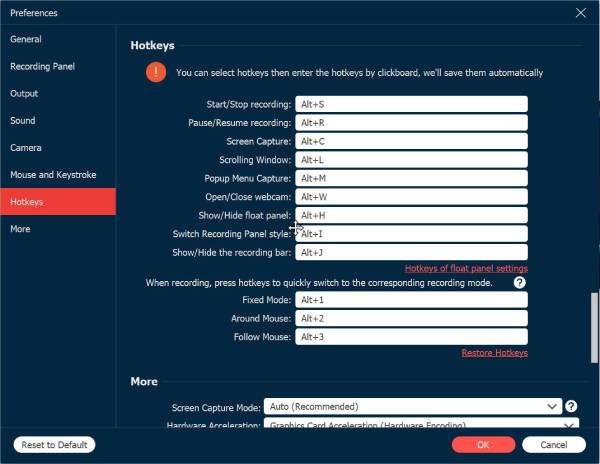
Steg 2.Deretter blir musepekeren til "Crosshair". Klikk på den, og dra den over dataskjermen for å velge et område du vil fange. Du kan også skjermbilde del av skjermen bare.
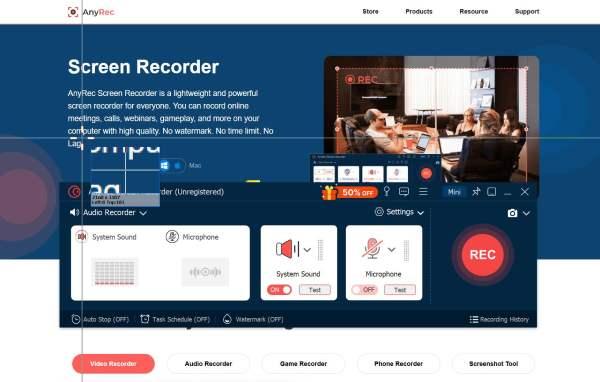
Trinn 3.Når du er ferdig, rediger skjermbilder med tekst, bildetekster, tegninger, linjer og mer. Klikk deretter på "Lagre"-knappen for å få det redigerte skjermbildet lagret.
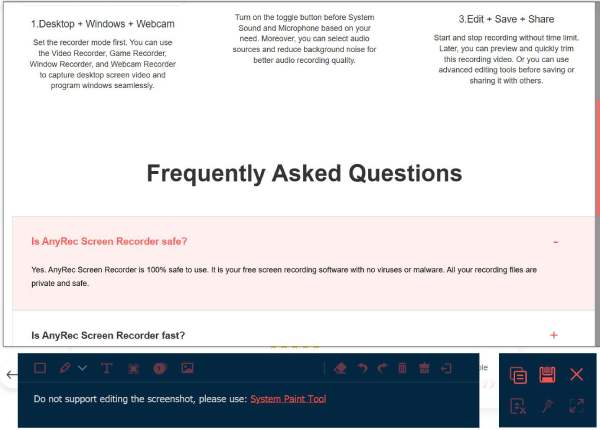
Beste 5 rulleskjermdump-apper å bruke på Android
| Online skjermbilderedigerere | Skjermbilderedigering | Tekstverktøy | Utdataformater | Tilleggsfunksjoner |
| Canva | Begrenset | Omfattende fonter, tekst og effekter | JPG, PNG, GIF, PDF | Dra og slipp design, maler |
| LunaPic | Ja | Grunnleggende tekst | PNG, JPG, GIF, TIFF, BMP | Animert GIF-oppretting, videoredigering |
| BeFunky | Ja | Ulike tekststiler | PNG, JPG, PDF, TIFF | Fotoeffekter, tegning, collage |
| Pixlr X | Ja | En rekke tekstfonter | PNG, JPG, PDF, TIFF | Klistremerker, retusjeringsverktøy |
| Fotor | Begrenset | Tekstverktøy og filtre | JPG, PNG, PDF | Collage maker, forbedringsverktøy |
1. Canva
En sofistikert nettredaktør som tilbyr en enkel løsning for å redigere skjermbilder er det du kan forvente med Canva. Med den kan du legge til tekst, beskjære, rotere, endre størrelse og til og med legge til overlegg. Det brukervennlige grensesnittet gjør det ideelt for brukere på alle ferdighetsnivåer.
- 1. Når du kommer til den offisielle Canvas nettsted for gratis online fotoredigering, logger du på kontoen din.
- 2. Begynn deretter å laste opp skjermbildet ditt via "Last opp bildet ditt"-knappen.
- 3. Bruk redigeringsverktøyene for å begynne å redigere.
- 4. Senere klikker du på "Last ned"-knappen for å lagre den på datamaskinen.
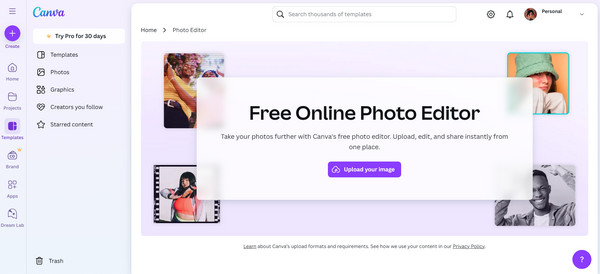
2. Lunapic
Lunapic er her som din gratis skjermbilderedigerer på nettet som dekker en rekke redigeringsalternativer, for eksempel tekst, filtre og mange effekter. Du kan også beskjære, rotere og endre fargene på bildet uten problemer.
- 1. I Lunapic klikker du på "Last opp"-knappen for å importere skjermbildet ditt.
- 2. Bruk redigeringsverktøyene til venstre for å redigere bildet.
- 3. Etter alt dette, klikk på "Lagre bilde"-knappen for å få ditt redigerte skjermbilde.
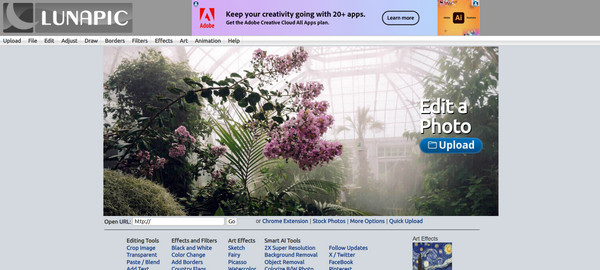
3. BeFunky
BeFunky kommer med en rekke kraftige verktøy for å forbedre bildet ditt. Enten du ønsker å beskjære, legge til tekst og filtre, eller nyte avanserte funksjoner som lag, er BeFunky blant de beste verktøyene du kan få for redigering av skjermbilder uten installasjon.
- 1. Når du er på BeFunky-siden, klikker du på "Kom i gang"-knappen for å begynne.
- 2. Deretter laster du opp skjermbildet ved å dra og slippe, og deretter redigere ved å bruke verktøyene for beskjæring, fremheving, merknad og flere.
- 3. Etter alt dette, klikk på "Lagre bilde"-knappen for å få ditt redigerte skjermbilde.
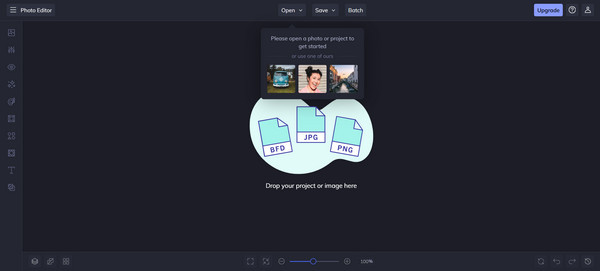
4. Pixlr X
En annen gratis og robust online skjermbilderedigerer, Pixlr X, har avanserte redigeringsverktøy på ermet. Ved å bruke Pixlr X kan du enkelt beskjære, endre størrelse, legge til filtre og tekst og tegne på skjermbildene dine.
- 1. Besøk Pixlr X-nettstedet og klikk på "Åpne bilde"-knappen for å importere skjermbilder.
- 2. Bruk deretter redigeringsverktøyene, f.eks. beskjære, tegne, filtre og mer, for å redigere skjermbilde.
- 3. Etter en stund klikker du på "Lagre"-knappen.
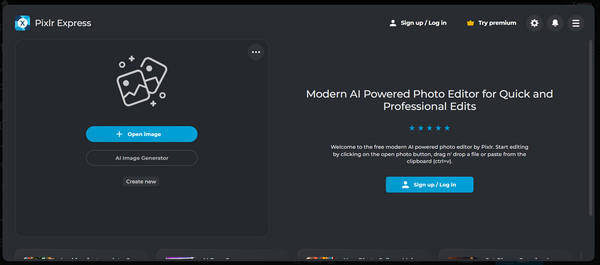
5. Fotor
Hvis du ønsker å oppnå raske redigeringer for skjermbildene dine, er Fotor et annet flott tillegg til tabellen. Det er en online skjermbilderedigerer med kraftige funksjoner som beskjæring, justering av lysstyrke og kontrast, bruk av filtre, tekst og mer.
- 1. Søk etter Fotor-nettstedet.
- 2. Klikk på "Rediger bilder gratis"-knappen og last opp skjermbildet ditt.
- 3. Fra verktøylinjen kan du beskjære, endre størrelse og gjøre flere endringer i bildet.
- 4. Når du er ferdig, klikker du på "Lagre"-knappen for å laste ned det redigerte skjermbildet.
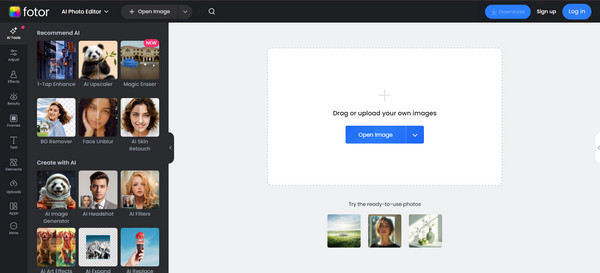
Hvordan redigere et skjermbilde på iPhone
Å redigere et skjermbilde på iPhone er en rask operasjon, takket være den innebygde editoren i Bilder-appen. Enten du ønsker å beskjære, kommentere, justere effekter og mer, har iOS alle verktøyene for å redigere skjermbildet etter å ha tatt det. Følg trinnene nedenfor for hvordan du redigerer skjermbilder på iPhone:
- 1. Ta et skjermbilde på din iPhone nå ("Side + Volum opp"-knapper for nyere iPhones og "Hjem + Strøm"-knapper for eldre modeller), og trykk deretter på forhåndsvisningen.
- 2. Bruk nå beskjærings- og markeringsverktøyene som penn, tekst og uthever, og legg til tekst og former på skjermbildet.
- 3. Når du er i orden med det, trykker du på "Ferdig"-knappen.
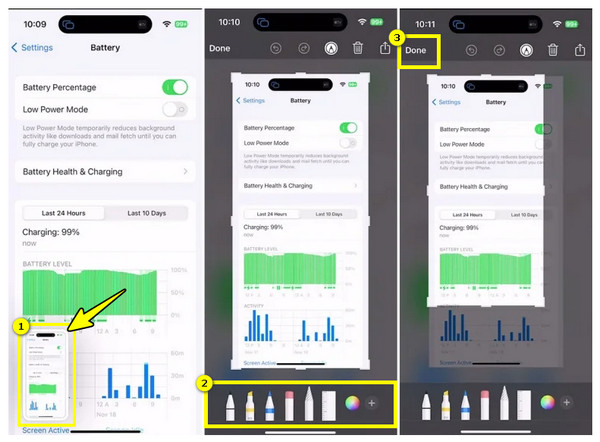
Hvordan redigere et skjermbildebilde på Android
Akkurat som du gjør det på en iPhone, kan redigering av et skjermbilde på en Android gjøres med innebygde bilderedigeringsverktøy. Android-enheter lar deg beskjære, rotere, legge til tekst og mer i Galleri-appen. Selv om de nøyaktige trinnene varierer avhengig av enheten din, forblir prosessen den samme. Slik redigerer du skjermbilder på Android:
- 1. Ved tar skjermbildet på Android (Power + Volum ned-knapper), en forhåndsvisning vises på skjermen; trykk på den.
- 2. Her kan du redigere skjermbilder med beskjæring, blyant og tekst, justere lysstyrken eller bruke filtre på dem.
- 3. Når du har gjort alle endringer, trykker du på "Lagre"-knappen.
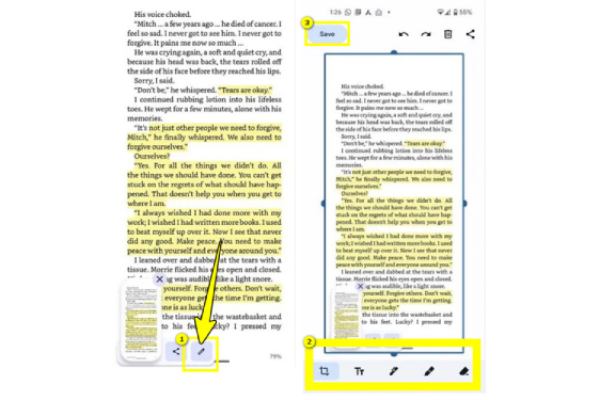
Konklusjon
Faktisk er redigering av skjermbilder en viktig ferdighet for de som ønsker å dele visuell informasjon. Enten du vil beskjære ekstra deler, viske ut sensitive detaljer eller bare forbedre det tatt skjermbildet, er det mange verktøy som hjelper deg med å redigere et skjermbilde. Ønsker du imidlertid å redigere skjermbilder på en datamaskin kan du få en komplett løsning med AnyRec Screen Recorder. Fra å fange skjermen til å redigere den med tekst, tegninger, linjer, beskjære, rotere osv., det er et av de beste verktøyene for å oppnå opplæringsprogrammer, demonstrasjoner, spilling og flere aktiviteter på skjermen.
100% Sikker
100% Sikker
